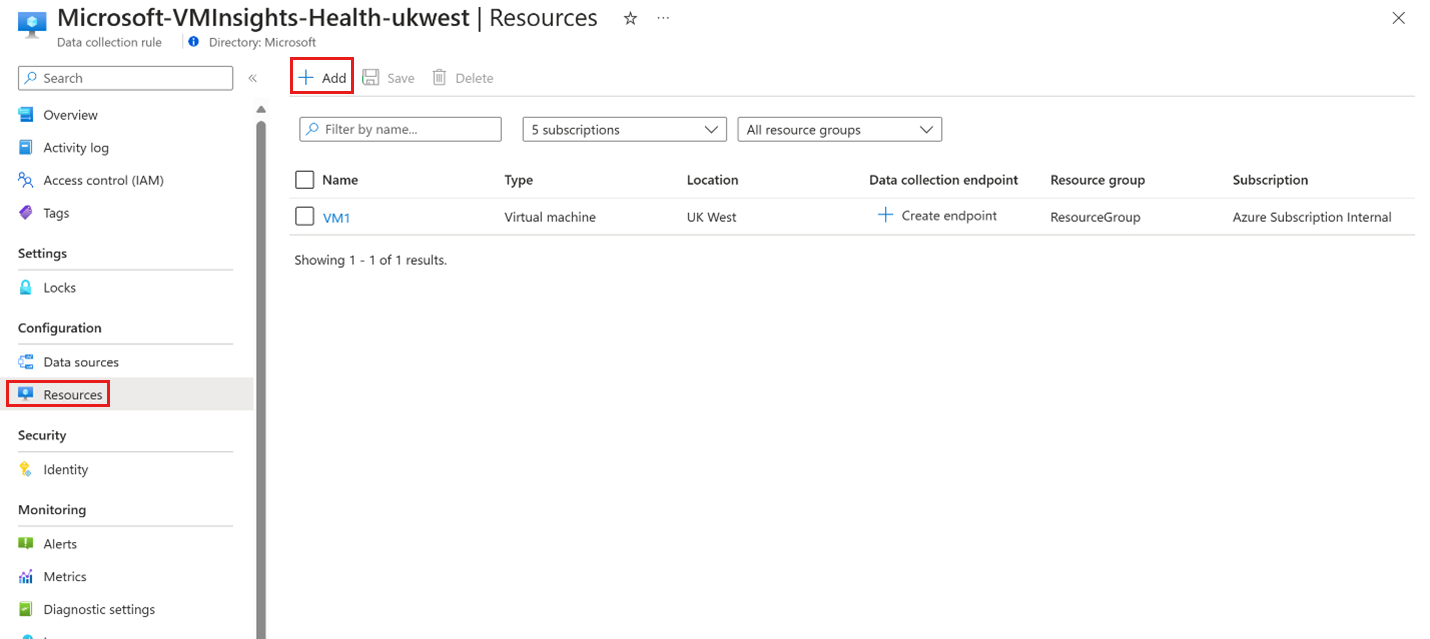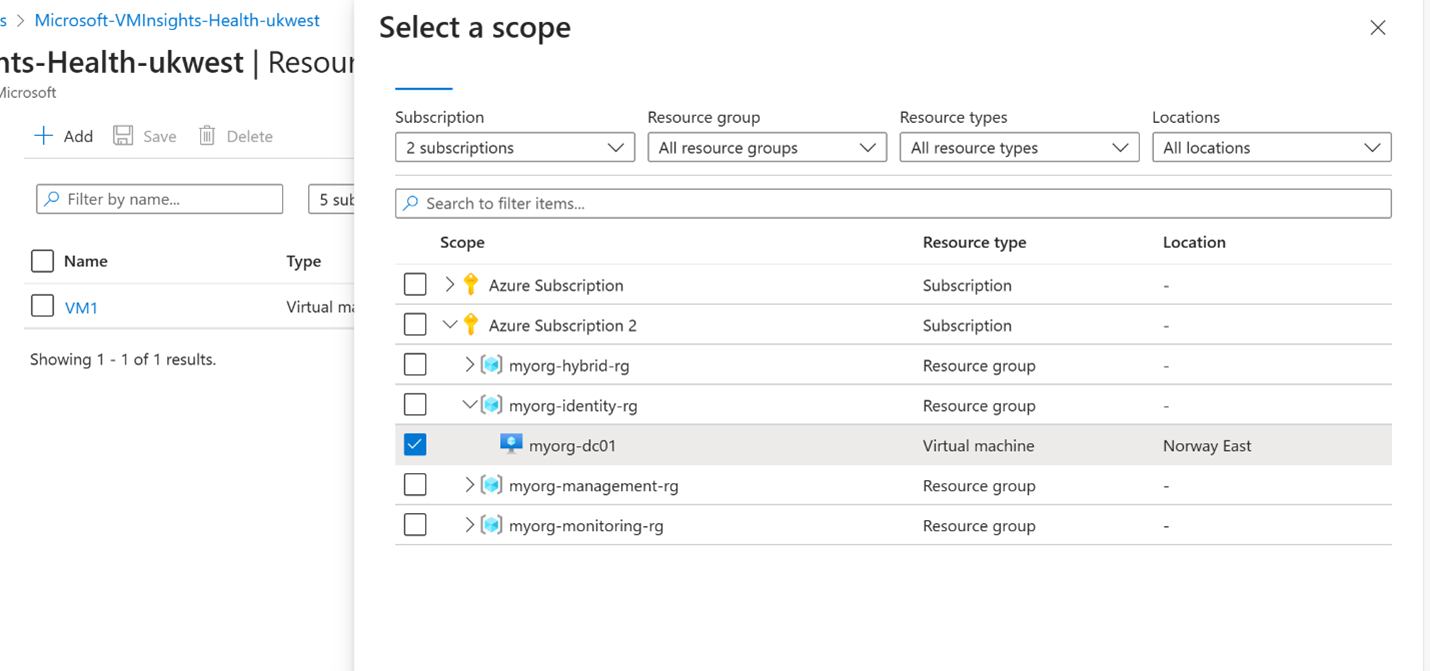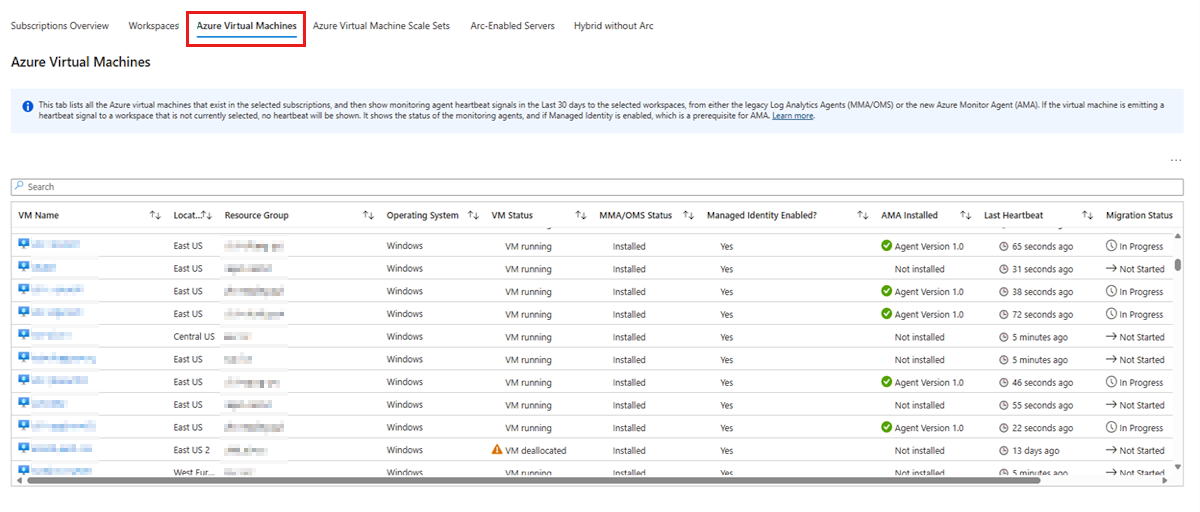Stap 4: Gegevensverzamelingen testen in Azure Monitor Agent
In dit artikel vindt u verschillende methoden voor het koppelen van onlangs gevormde regels voor gegevensverzameling (DCR's) aan bestaande virtuele machines (VM's). Door deze technieken te volgen, kunt u beginnen met het verzamelen van gegevens voor analyse in een test- of productieomgeving.
Nieuw gegenereerde DCR's implementeren in een testwerkruimte
Log Analytics-testwerkruimte implementeren
Als u een Log Analytics-werkruimte voor de korte termijn wilt instellen voor testdoeleinden, voert u de volgende stappen uit:
- Meld u aan bij de Azure-portal met de referenties van uw Azure-account.
- Typ Log Analytics in de zoekbalk boven aan de portal en druk op Enter om de blade Log Analytics te openen.
- Selecteer de knop + Toevoegen of Toevoegen om een nieuwe Log Analytics-werkruimte te maken.
- Vul de vereiste gegevens in voor uw nieuwe werkruimte, zoals de naam en het abonnement waar u deze wilt maken.
- Selecteer een resourcegroep voor uw nieuwe werkruimte. U kunt een nieuwe maken of een bestaande gebruiken.
- Selecteer de locatie voor uw Log Analytics-werkruimte. Dit moet dezelfde regio zijn als uw virtuele machines.
- Selecteer Maken om het implementatieproces te starten. Het maken van de Log Analytics-werkruimte kan enkele minuten duren.
- Zodra de implementatie is voltooid, gaat u naar de zojuist gemaakte Log Analytics-werkruimte in Azure Portal.
De productiewerkruimte wisselen met de testwerkruimte
- Typ in de zoekbalk boven aan de portal regels voor gegevensverzameling en druk op Enter om de blade Regels voor gegevensverzameling te openen.
- Selecteer de regel voor gegevensverzameling die u zojuist hebt gemaakt met het DCR-hulpprogramma.
- Selecteer Configuratiegegevensbronnen> en selecteer vervolgens een gegevensbron.
- Valideer de gegevensbroninstelling en selecteer het tabblad Bestemming .
- Selecteer Doeldetails om de productiewerkruimte te verwijderen en vervangen door de testwerkruimte.
- Begin uw testactiviteiten in deze tijdelijke Log Analytics-werkruimte, zodat u over alle vereiste machtigingen en toegangsniveaus beschikt.
VM's koppelen aan dcr
Selecteer in de lijst met DCR's de DCR die u aan VM's wilt koppelen.
Zoek in het menuvenster van de DCR de configuratie en selecteer vervolgens Resources.
Selecteer de knop + Toevoegen om te zoeken naar VM's die u aan de DCR wilt koppelen. Het deelvenster Een bereik selecteren wordt weergegeven:
Zoek de VM's die u aan de DCR wilt koppelen en selecteer vervolgens de knop Toepassen . Als De Azure Monitor-agent niet op de VIRTUELE machine is geïmplementeerd, wordt deze op dit moment geïmplementeerd.
U bent nu klaar om uw configuratie te valideren.
Stappen na validatie
Zodra de gegevensvalidatie is voltooid, voert u de volgende stappen uit:
- Schakel de doelwerkruimte in de DCR over van de tijdelijke werkruimte naar de productiewerkruimte.
- Verwijder de verouderde agentextensie van de VIRTUELE machine in de portal.
De migratie is nu voltooid. Herhaal de stappen om meer werkruimten te migreren.
Als u de meest recente status van uw migratie wilt controleren, raadpleegt u de AMA Migration Helper-werkmap:
Problemen met Azure Monitor-agent oplossen
U kunt een van de volgende hulpprogramma's gebruiken om problemen met de Azure Monitor-agent op te lossen:
- Probleemoplosser voor Azure Monitor Agent voor Windows-besturingssysteem (OS)
- Probleemoplosser voor Azure Monitor Agent voor Linux-besturingssysteem (OS)
Contacteer ons voor hulp
Als u vragen hebt of hulp nodig hebt, maak een ondersteuningsaanvraag of vraag de Azure-communityondersteuning. U kunt ook productfeedback verzenden naar de Azure-feedbackcommunity.